Windows File Recovery
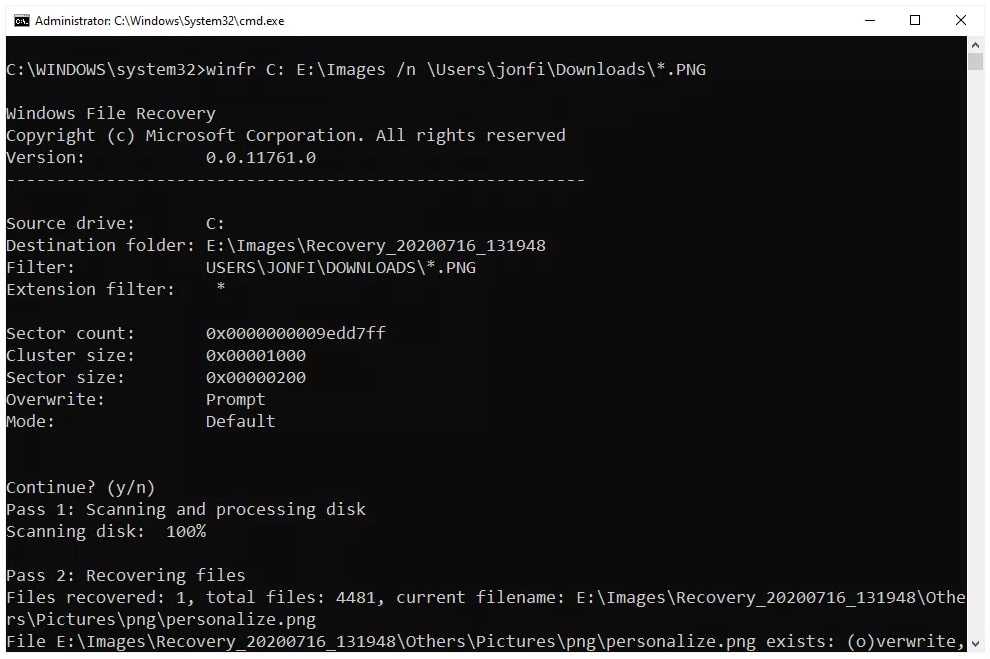 Windows File Recovery без GUI
Windows File Recovery без GUI
Даже у Microsoft есть инструмент для восстановления данных — это Windows File Recover. Но надо признать, что он не так прост в использовании, как большинство других программ из нашего списка. Скорее эта программа-фича для настоящих гиков. Программа не имеет GUI (графического интерфейса пользователя), работает через командную строку, поэтому вряд ли понравится простому пользователю. Тем не менее, она довольно проста в использовании и достаточно интересна.
Чтобы восстановить файлы таким способом, скачайте и установите Windows File Recover. Затем найдите ее в меню Пуск и запустите. Когда вы окажетесь на экране, как показано выше, вы можете ввести такую команду, чтобы восстановить все изображения с расширением PNG из папки Downloads диска C и скопировать их в папку Images на диске E:
Восстанавливать файлы с помощью данной утилиты значительно сложнее, поэтому ознакомьтесь со справочной информацией на сайте Microsoft. Там есть информация, каким образом работать с файлами различных типов и расширений.
Загрузить и установить данный инструмент могут только пользователи Windows 11 и Windows 10.
Преимущества.
- Одобренный метод Microsoft — проблем с совместимостью быть не должно.
- Работает с жесткими дисками, внешними накопителями, включая карты SD.
- Множество опций.
Недостатки
- Работает только под Windows 11 или Windows 10.
- Нет GUI. Управление осуществляется через командную строку.
- Требуется отличный от восстанавливаемого раздел жесткого диска для файлов.
Disk Drill
Внешний вид Disk Drill
Disk Drill — хорошая бесплатная программа для восстановления данных не только благодаря своим возможностям, но и очень простому дизайну, в котором практически невозможно запутаться.
Согласно информации на сайте, Disk Drill может восстанавливать данные (до 500 МБ) с «практически любых устройств хранения данных», таких как внутренние и внешние жесткие диски, USB-устройства, карты памяти и iPod.
Disk Drill также может:
- просматривать файлы перед восстановлением; приостанавливать сканирование и возобновлять его позже;
- выполнять восстановление разделов;
- создавать резервные копии всего диска;
- фильтровать файлы по дате или размеру;
- запускать быстрое сканирование вместо полного для получения более быстрых результатов, а также сохранять результаты сканирования, чтобы вы могли легко импортировать их для восстановления удаленных файлов позже.
Программа работает с Windows 11, 10, 8 и 7, а также с большинством версий macOS. Более ранние версии работают с более старыми операционными системами, такими как Windows XP.
Преимущества
- Русский язык интерфейса.
- Упорядочивает удаленные файлы по категориям для более удобного просмотра.
- Позволяет фильтровать результаты по размеру и/или дате.
- Поддерживает режим быстрого и глубокого сканирования.
- Работает с несколькими различными файловыми системами.
Недостатки
- Позволяет восстановить до 500 МБ данных бесплатно.
- Должна быть установлена на жесткий диск (нет портативной версии).
- Перед восстановлением файла нельзя посмотреть, насколько он пригоден для восстановления.
Wise Data Recovery
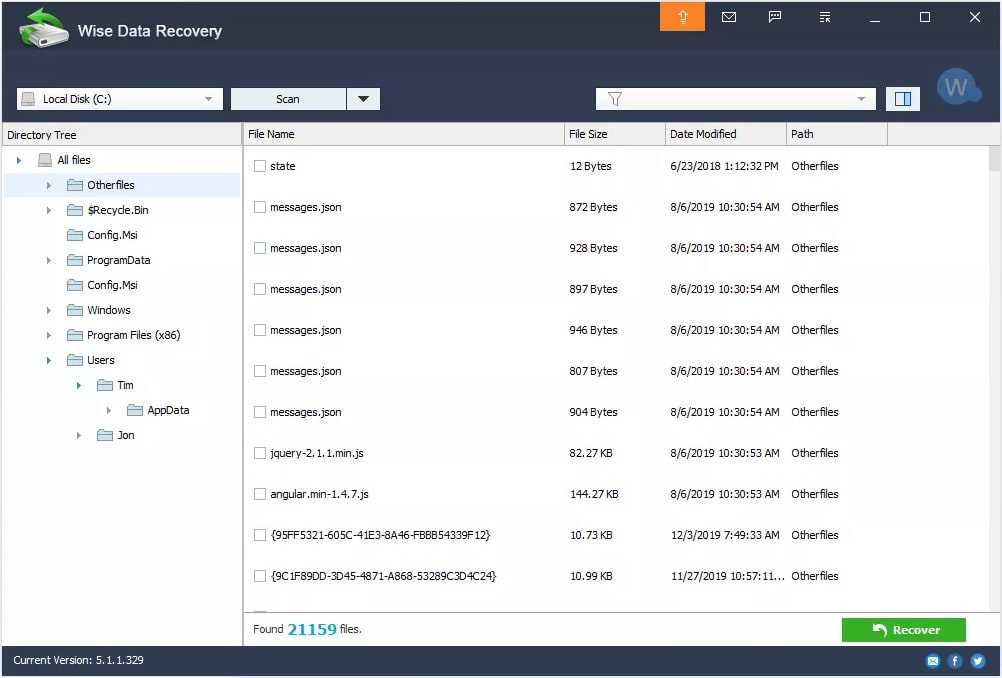 Wise Data Recovery
Wise Data Recovery
Wise Data Recovery — это бесплатная программа удаления данных. Простая и удобная в использовании.
Программа быстро устанавливается и сканирует диски с рекордной скоростью. Wise Data Recovery может сканировать разделы жестких дисков, внешние накопители, USB-устройства, карты памяти и другое.
Функция мгновенного поиска позволяет быстро и легко искать удаленные файлы. Есть возможность отрегулировать глубину сканирования для восстановления данных.
Wise Data Recovery, по заявлению разработчика, работает в Windows 10, 8, 7, Vista и XP. Также доступна портативная версия программы.
Недостатки
- При восстановлении файлов исходная структура папок не сохраняется.
- Не работает на Linux.
- Невозможно узнать шансы файла на пригодность к восстановлению.
Активное восстановление файлов, восстановить любой удаленный файл
Active File Recovery — это программа, разработанная для сохранять и восстанавливать потерянные или случайно удаленные файлы . Это эффективный и простой в использовании инструмент восстановления, способный эффективно восстанавливать удаленные файлы, поврежденные или отформатированные тома.
Это программное обеспечение имеет широкую совместимость, не зря оно способно восстанавливать потерянные данные на жестких дисках, гибких дисках и USB-накопителях, предлагая поддержку Файловые системы FAT12, FAT16, FAT32, NTFS и NTFS5 . Кроме того, эта программа способна восстанавливать все типы файлов, такие как документы, изображения, фотографии, видео, аудио, электронные письма, электронные книги, базы данных и т. Д.
Таким образом, мы сталкиваемся с программой, способной восстановить практически любой файл в различных обстоятельствах. Это программное обеспечение позволяет восстанавливать файлы после опустошения корзины, после форматирования диска, файлов, поврежденных вирусными атаками и т. Д. Также возможно восстановление данных, даже если поврежденный или отформатированный раздел или том был удален или когда диск есть битые сектора.
Использование R-Studio
R-Studio — ещё один программный продукт, обеспечивающий возврат потерянных документов. Желая разобраться, как восстановить отформатированную карту памяти, можно воспользоваться такой программой и убедиться, что никаких сложностей при использовании такого ПО тоже не возникает.
После установки и запуска программы вы должны выбрать тот цифровой накопитель, на котором ранее находились ваши утраченные документы. Просто единожды кликните по нему, чтобы он отобразился в строке выбора носителя. Дополнительно в этом же окне можно ввести формат файлов, которые вам важны для возврата. Это существенно ограничит масштабы поиска, а также поспособствует его ускорению.
R-Studio
Отличная программа, которая превосходно справляется с задачей по восстановлению данных с разнообразных носителей, отформатированных и повреждённых.
Минус только в том, что за её использование придётся платить. Поддержка русского языка имеется.
Этот же разработчик предлагает упрощённую утилиту R-Undelete. Но её особенность в том, что работает по тем же алгоритмам, восстанавливая при этом данные только с накопителей FAT32.
R-Undelete
При нажатии на кнопку «Сканирование» запустится процесс поиска определённых вами файлов. Можно находиться рядом и визуально наблюдать за всеми изменениями, происходящими на экране, но вмешиваться в этот автоматический процесс, безусловно, вам категорически запрещается, чтобы не спровоцировать программный сбой.
После завершения сканирования на экране можно найти строку «Extra Found Files», при клике на неё отобразятся все документы, которые программа сможет успешно и за короткий промежуток времени восстановить.
Можно выделить их все, а можно установить галочку в чекбоксах рядом с теми, которые для вас представляют информационную ценность. Остаётся нажать на кнопку «Восстановить» и подождать некоторое время, чтобы программа сумела завершить процесс.
Stellar Data Recovery
С её помощью можно найти и восстановить потерянные в результате повреждения и форматирования данные. Работает с большим количеством типов файлов и файловыми системами. Реанимирует флешки, жёсткие диски, карты памяти и оптические диски. А вот RAID не восстанавливает.
При сканировании есть функция предварительного просмотра. За счёт этого пользователь может решить, нужно ли тратить время на возврат того или иного файла, либо нет.
Stellar Data Recovery
Всю работу по восстановлению пользователя сопровождает встроенный мастер. Он даёт все необходимые пояснения и подсказки. Поэтому даже в руках новичка процесс оказывается предельно простым и понятным.
Итак, как вы смогли убедиться, никаких сложностей при возвращении утраченных данных с цифровых накопителей нет, если воспользоваться нужными программами и чётко следовать предлагаемым инструкциям.
Лучшие 5 платных программ
Recoverit Data Recovery
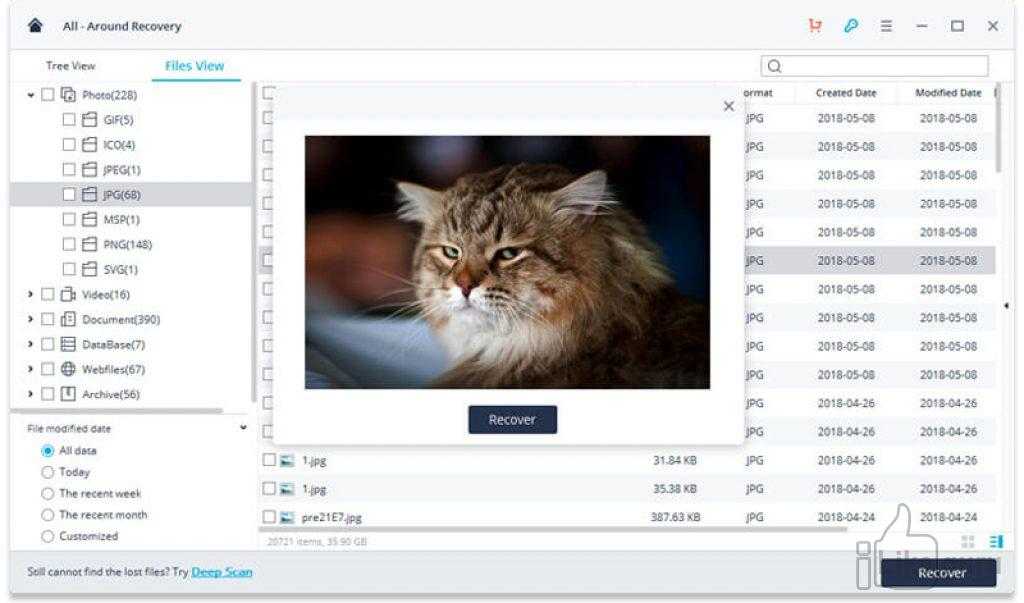
Recoverit Free Data Recovery
Да, эта программа имеет бесплатную и платную версию.
Если вы подбираете легкую программу для возврата файлов на ПК, то Recoverit Data Recovery — лучший выбор.
Она имеет очень высокую скорость восстановления, предлагая несколько вариантов вернуть удаленное.
Прежде чем восстановить, можно предварительно просмотреть, что сохранится.
В отличие от бесплатной версии, Recoverit Data Recovery восстанавливает неограниченное количество данных.
- Он предлагает защиту, а также мощные решения для возврата данных.
- Расширенная поддержка алгоритма с функциями глубокого сканирования.
- Поддержка более 550 форматов.
Smart Data Recovery
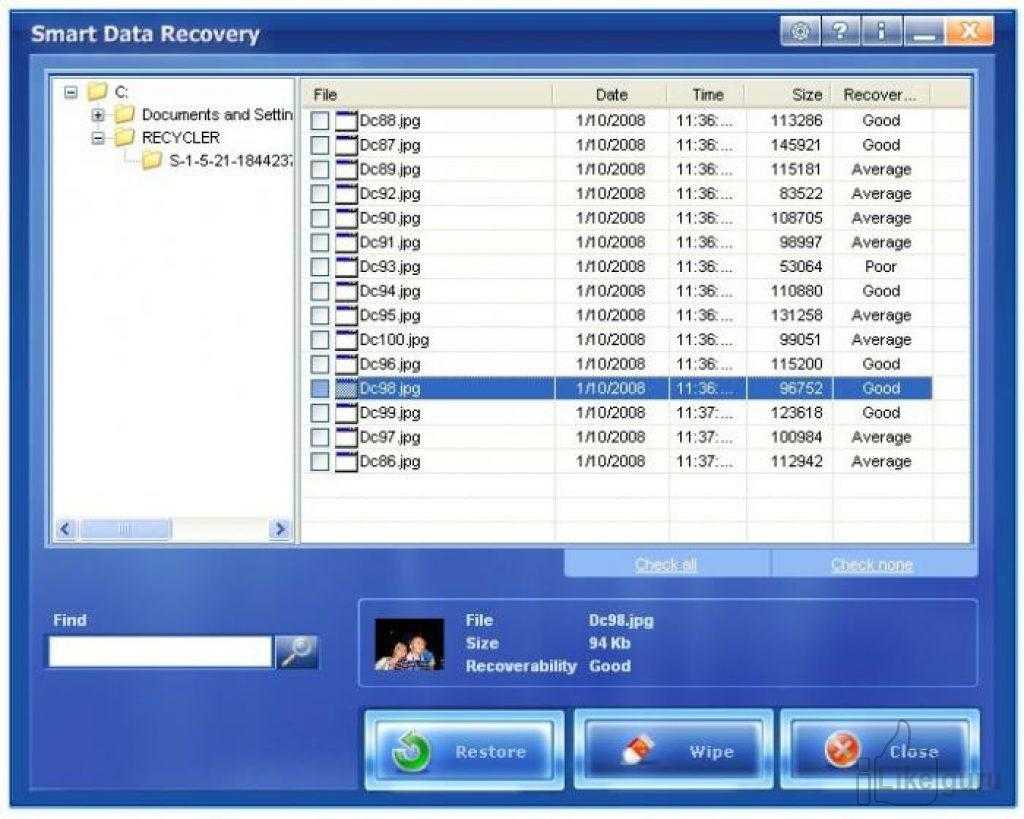
Smart Data Recovery
Это одно из самых безопасных и интеллектуальных решений для восстановления.
Программа возвращает файлы, которые были удалены или потеряны во время сбоя системы, физического повреждения и других сбоев.
Для использования вам не нужны технические знания, поскольку интерфейс простой и понятный.
Data Rescue 5 Standard
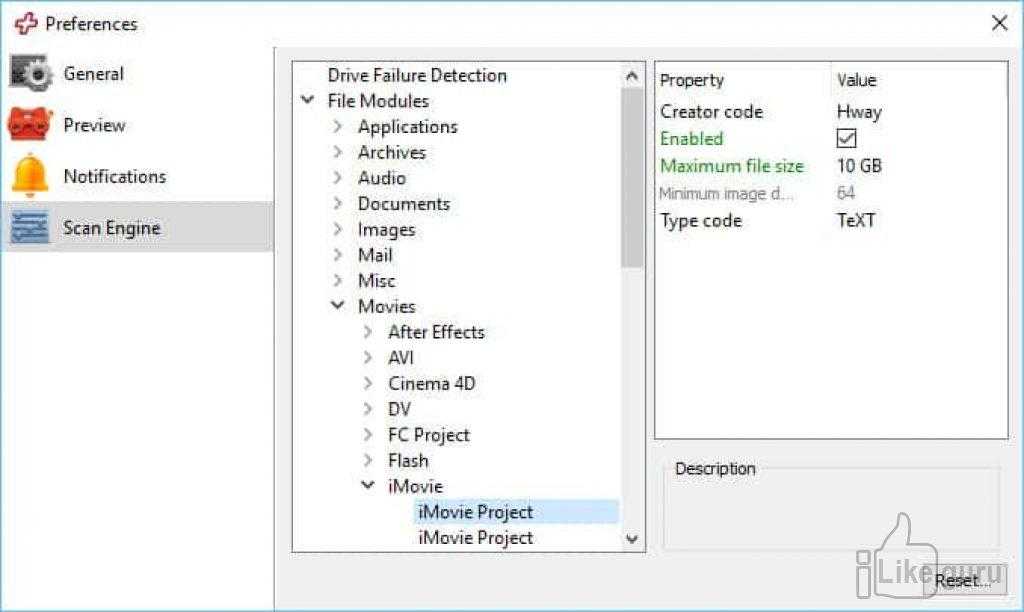
Data Rescue 5 Standard
Если вы случайно удалили файлы, Data Rescue 5 может восстановить ваши данные.
Будь то фотографии, видео или документы, воспользуйтесь этой программой для восстановления. Data Rescue 5 Standard использует расширенные алгоритмы поиска для улучшения результатов.
Пользователи также могут просматривать файлы до восстановления.
Recoverit Photo Recovery
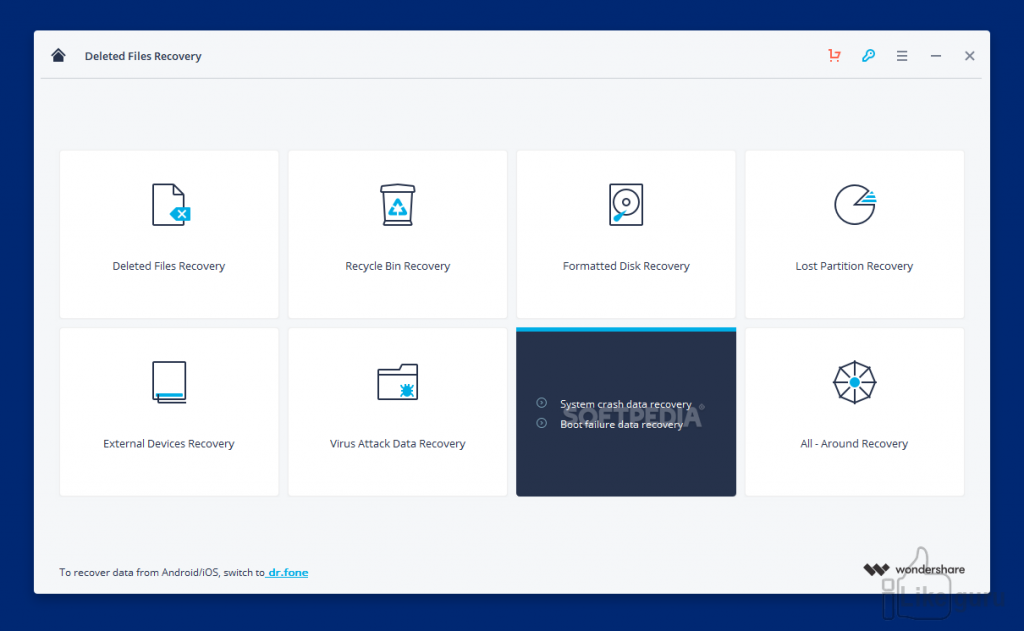
Recoverit Photo Recovery
Если вам требуется программа для возврата только фотографий, видео- аудиофайлов, то Recoverit Photo Recovery — идеальное решение.
У этого есть широкий спектр поддержки мультимедийных форматов. Быстрый, универсальный режим сканирования улучшает результаты поиска.
Перед сохранением удаленного можно предварительно просмотреть файл.
Ontrack EasyRecovery
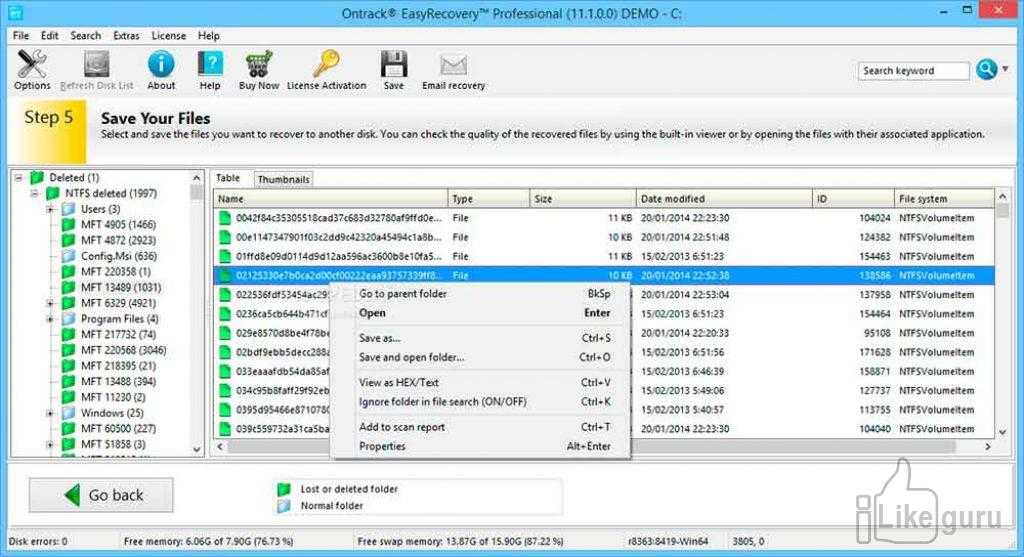
Ontrack EasyRecovery
Когда дело доходит до лучшей программы для восстановления данных, Ontrack EasyRecovery – одна из лучших. Она позволяет восстанавливать важные файлы мгновенно.
Будь то твердотельные накопители или тома RAID, вы можете легко вернуть файл с любого носителя.
Кроме того, у него есть бесплатная пробная версия, чтобы пользователи могли извлечь максимум пользы из этого инструмента.
Recuva
Recuva – это бесплатная утилита, которая предназначена для реанимирования файлов различных типов с винчестеров, жестких дисков или внешних носителей. Для удобства использования предусмотрен встроенный помощник, помогающий в освоении программы на каждом шаге. Кроме того, предусмотрена функция для удаления информации без возможности восстановления. После проверки отображается список файлов, где указывается возможность восстановления. Причем каждый элемент помечается определенным цветом. В качестве дополнительной информации указывается путь, в каком каталоге или диске находился файл до удаления.
У софта есть ряд преимуществ:
- встроенный пошаговый мастер для неопытных пользователей;
- предусмотрено два режима проверки дисков: расширенный и простой;
- восстановление информации после форматирования носителя;
- для удобства навигации есть сортировка по различным параметрам;
- функция безвозвратной деинсталляции любых данных.
Основные функции Windows File Recovery
Microsoft позиционирует Windows File Recovery в качестве консольного инструмента восстановления данных, который подходит для опытных пользователей. Среди основных функций программы можно выделить:
- Несколько режимов восстановления, таких как «По умолчанию», «Сегмент» и «Сигнатура». О том, какой режим использовать поговорим ниже;
- Поддержка нескольких файловых систем (NTFS, FAT, exFAT и ReFS);
- Поддерживает различные типы файлов для восстановления, такие как фотографии, документы, видео и т.д.;
- Поддержка различных типов жестких дисков: HDD, SSD (есть ограничения из-за использования TRIM), внешние USB-диски и карты памяти;
Как видите, список функций не слишком длинный по сравнению с конкурентными программами. Утилита работает только с Windows 10 версии 2004 (сборка 19041 или более поздней), у нее нет графического интерфейса, поэтому вам придется использовать командную строку.
О том, как установить и использовать Windows File Recovery, читайте ниже.
Не все потеряно – информацию можно восстановить
Причин потери информации много. Самая распространенная, когда пользователь случайно нажимает кнопку Delite при просмотре содержимого корзины или папки. Документы пропадают с диска, не открываются. Этого можно избежать. При настройке операционной системы устанавливается компьютерная программа удаления с функцией подтверждения действия. Техника не думает, что вам это все может понадобиться, она автоматически выполняет указанные действия.
Часто при переносе документов, самые хорошие программы дают сбои. В этом случае информация становится недоступна на обоих носителях.
Ошибки при выборе антивирусных программ также приводят к потере документов. Если сквозь заслоны антивирусника проник «Троян» или другой сильный и агрессивный вредитель, он уничтожит часть файлов.
К сожалению, часть данных стирается при переустановке операционки. Поэтому надо только в крайнем случае менять ОС на новую и перенести основную информацию с ПК на флешку или другой носитель.
Главное не растеряться и сразу приступить к восстановлению
Какой фирмы лучше софт для возврата данных, подскажет наш рейтинг качественных реаниматоров 2023 года, и советы специалистов, на что обратить внимание при покупке
В топ, предлагаемый нашими экспертами, вошли лучшие программы по восстановлению данных и краткое описание их. Рейтинг учитывает не только характеристики инструмента, но и рекомендует софт, какой лучше купить новичку, путающемуся в клавишах, и какие бывают программы для профессионального использования. Они со сложным интерфейсом и открытым кодом.
Восстановление через ПК с Recuva
Наконец, восстановить данные можно через подключение смартфона компьютера. Этот вариант более надежный, но в то же время требующий от пользователя определенных навыков. К примеру, сначала вам придется активировать отладку по USB:
Откройте настройки мобильного устройства.
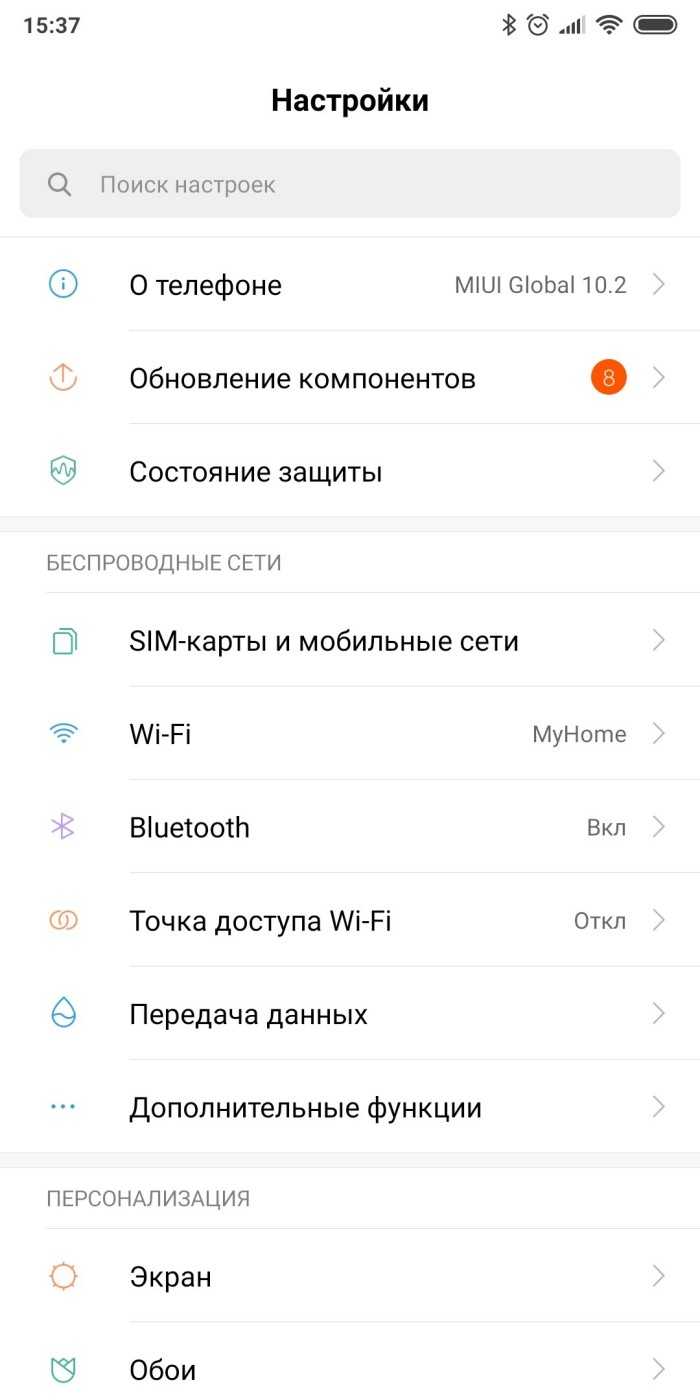
- Перейдите в раздел «О телефоне».
- Тапните несколько раз по пункту «Номер сборки», пока на экране не появится уведомление «Поздравляем, вы стали разработчиком».
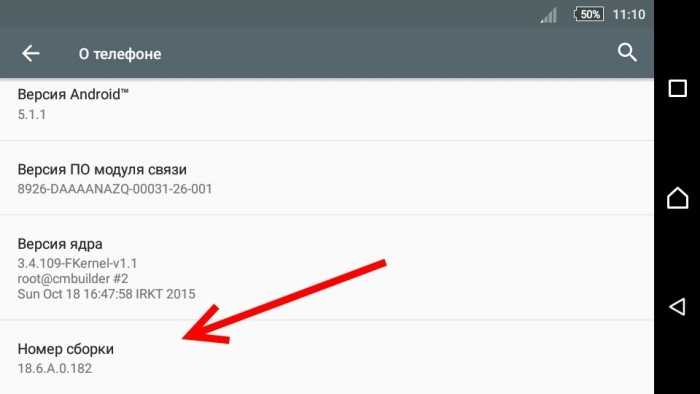
- Вернитесь в основное меню настроек.
- Откройте раздел «Для разработчиков».
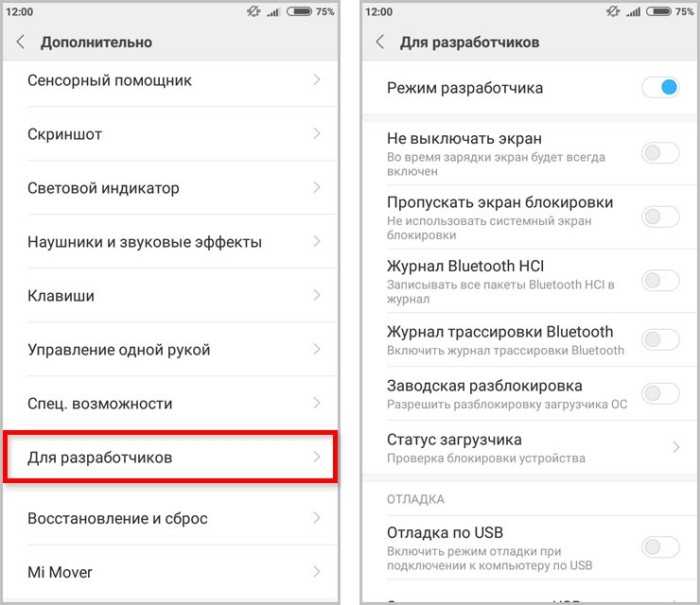
Активируйте опцию «Отладка по USB».
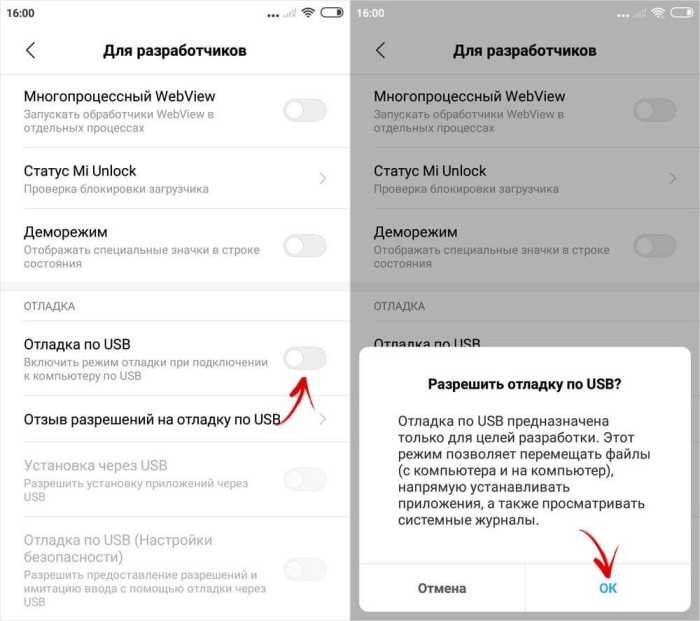
Для выполнения восстановления вам не только понадобится подключить смартфон к ПК, но и установить на компьютер программу Recuva. Далее действуйте по алгоритму:
Запустите Recuva.
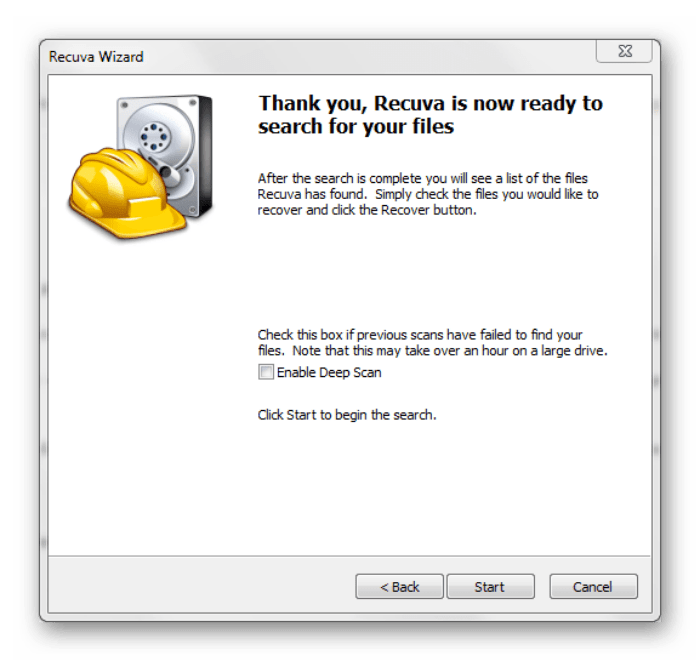
- Убедитесь, что прога правильно идентифицировала телефон.
- Нажмите кнопку «Scan».
- Отметьте галочкой необходимые данные.
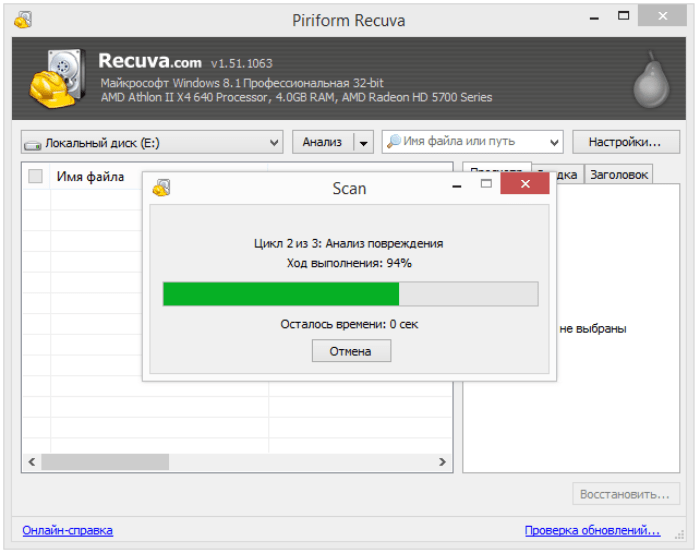
Завершите возврат нажатием кнопки «Recover».
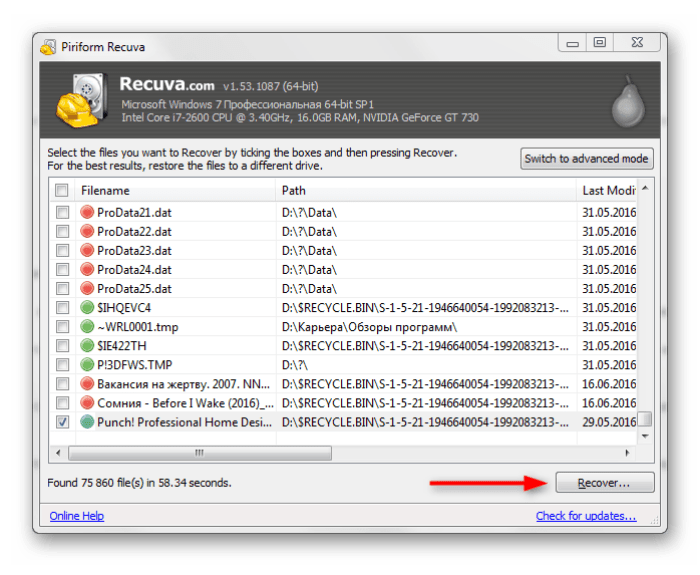
Выберите папку, куда попадут восстановленные файлы.
Затем вам останется перекинуть каталог с информацией во внутреннюю память смартфона или на карту памяти. После этого телефон можно отключать от компьютера.
DMDE
Если необходимо восстановить диск, который определяется в формате RAW, вернуть данные с отформатированного носителя (флешка или жёсткий диск), это будет одним из лучших решений. Программа действительно эффективная.
DMDE
Утилита выполнена с русскоязычным интерфейсом. Основная масса функций предлагаются в бесплатной версии. За отдельную плату можно расширить возможности. Для домашнего пользования вполне достаточно и обычной бесплатной версии.
Некоторые сложности вызывает сам процесс восстановления. Здесь придётся разобраться во всех функциях и разделах меню, прежде чем приступать к работе.
Как восстановить файл в режиме подписи
Режим подписи работает немного по-другому. Он проверяет типы файлов, поэтому он может найти только удалённые файлы определённых типов файлов. Чтобы использовать режим подписи, используйте /x, чтобы указать режим подписи, и /y: чтобы перечислить типы файлов, которые вы хотите найти.
Вот список поддерживаемых типов файлов и групп, в которые они отсортированы, взятый из документации Microsoft:
| Группа | Файлы, которые входят в данную группу |
|---|---|
| ASF | wma, wmv, asf |
| JPEG | jpg, jpeg, jpe, jif, jfif, jfi |
| MP3 | mp3 |
| MPEG | mpeg, mp4, mpg, m4a, m4v, m4b, m4r, mov, 3gp, qt |
| PNG | png |
| ZIP | zip, docx, xlsx, pptx, odt, ods, odp, odg, odi, odf, odc, odm, ott, otg, otp, ots, otc, oti, otf, oth |
Обратите внимание, что группа «ZIP» включает ZIP-файлы в дополнение к документам Microsoft Office и OpenDocument.
Вы можете открыть этот список в любое время, выполнив следующую команду:
winfr /#
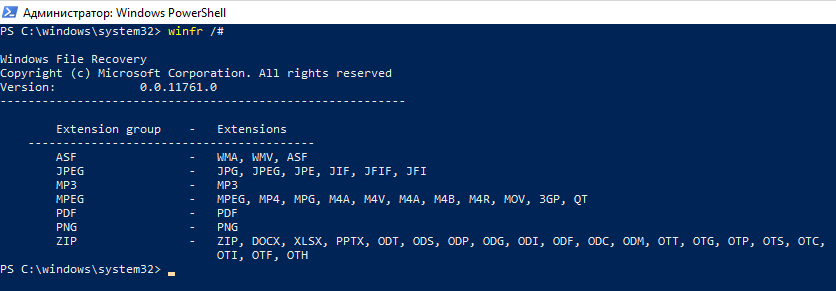
Допустим, вы хотите найти на диске E: изображения в формате JPEG и сохранить их на диске D:. Вы бы запустили следующую команду:
winfr E: D: /x /y:JPEG
Вы можете указать несколько групп файлов, разделяя их пробелом. Итак, если вы хотите найти файлы JPEG, PDF и Word, вы должны выполнить:
winfr E: D: /x /y:JPEG,PDF,ZIP
Описание некоторых программ
Бесплатные программы
Recuva
Одна из самых популярных бесплатных программ.
К достоинствам можно отнести:
— Интуитивно понятный интерфейс;
— Полная русификация;
— Гибкая настройка функциональности;
— Работает под старыми ОС, а также Win XP, Win 7, Win 8;
— Есть potable — версия для работы без инсталляции.
Из недостатков – не восстанавливает разделы.
Область применения: домашний компьютер
Pandora Recovery
Достоинства:
— Отличные возможности восстановления данных после форматирования диска или повреждения файловой системы;
— Работает со сжатыми файлами и файлами в архивах;
Область применения: для дома
PC Inspector File Recovery
Достоинства:
— Работает с использованием сети;
— Функция Special Recovery для восстановления файлов, на которые нет ссылок в каталоге;
— Обширный список поддерживаемых типов файлов;
Недостатки – работает только с жёсткими дисками
Область применения — удалённое восстановление данных через сети
Платные программы
MiniTool Power Data Recovery
Достоинства:
— Работает со всеми носителями информации – жёсткие диски, флешки, карты типа SD;
— Восстанавливает «тяжёлые случаи» потери данных – нарушенный boot- сектор, после разбивки диска на разделы, форматированные носители;
— Восстанавливает данные при механических повреждениях;
— Восстанавливает разделы;
— Восстанавливает данные после вирусной атаки.
Недостатки – бесплатная версия ограничена 1GB восстанавливаемых данных
Область применения — для восстановления изображений (например, фотостудии)
Hetman Partition Recovery
Достоинства:
— Работает с любыми типами носителей;
— Не требует целостности таблицы файлов;
— Высокий процент восстановления;
— Восстановление разделов и дерева каталогов;
— Отличная техническая поддержка;
Недостатки — не работает с физически повреждёнными носителями
Область применения — любая. Лидер по функциональности.
R-Studio
Достоинства:
— Поддержка всех файловых систем — Apple Mac OS, FreeBSD, Solaris, Linux, FAT, NTFS;
— Обширные инструменты восстановления файлов и набор дополнительных утилит;
— Создание образа диска;
Недостатки — цена.
Область применения-экзотические ОС и Мак
Wondershare Data Recovery
Достоинства:
— Работает со всеми типами носителей;
— Лидер среди аналогов по скорости работы;
— Низкая цена;
Недостатки – только англоязычный интерфейс
Область применения — для восстановления данных в условиях сжатых сроков.
Recovery My Files
Достоинства:
— Работа со всеми типами носителей;
— Анализ внутренней структуры файлов при поиске;
— Восстановление файлов после вирусной атаки;
— Программа актуальна при восстановлении мультимедиа, текстов, таблиц, изображений;
Область применения — офисы
GetDataBack
Достоинства:
Работает со всеми типами носителей, включая дискеты;
Восстанавливает файлы с образов диска, динамических дисков, съёмных носителей;
Недостатки:
Для файловых систем FAT и NTFS нужны разные версии программы, нет русского интерфейса.
Область применения — удалённое восстановление данных
Tenorshare Android Data Recovery
Область применения — восстановление данных в устройствах под ОС Андроид через компьютер
Альтернативы Active File Recovery
Если нам нужна программа для восстановления удаленных файлов или папок, удобно принять во внимание эту пару альтернатив Active File Recovery:
RecoveryRobot
Это программа, которая позволяет нам восстанавливать потерянные или удаленные данные, предлагая совместимость с файлами FAT 12/16/32 и NTFS. Приложение отвечает за автоматический поиск дисков, восстановление файлов, сохранение исходного времени и даты создания, совместимо только с жесткими дисками с MBR. Мы можем бесплатно скачать RecoveryRobot с сайт разработчика .
Ремо восстановить
Перед нами программное обеспечение для восстановления жесткого диска. С его помощью мы можем восстановить файлы или папки, удаленные с нашего диска. Он поддерживает файловые системы NTFS, NTFS5, FAT16, FAT32 и exFAT. Он также поддерживает файловые системы, поддерживаемые Мак тома, включая HFS, HFS + и APFS. Мы можем проверить это загрузка пробной версии с его сайта.
Что влияет на восстановление информации?
Этот вопрос весьма важен, он влияет на использование программы, так как существуют более простые ситуации и наоборот те, в которых уже ничего не удастся сделать. Для понимания уровня сложности ситуации необходимо узнать немного теории.
Диск состоит из ячеек для записи данных и по мере их наполнения и использования, он извлекает или вносит информацию в данное хранилище в виде машинного кода (единиц и нолей).
Когда вы решили удалить данные, на самом деле не происходит их затирка, просто им присваивается статус, что они пригодны к перезаписи.
Байты информации с такой пометкой не отображаются системой Windows, но всё ещё существуют. Чтобы извлечь такие данные и используются программы для восстановления информации среди, которых и Disk Drill.
Отсюда и напрашивается вывод, невозможно восстановить файлы, если они уже были перезаписаны. Этот процесс довольно длительный, но чем активнее используется HDD и более давнюю запись хотите восстановить, тем меньше шансов. Поэтому, если вы случайно удалили файлы, лучше использовать по минимуму накопитель до восстановления информации.
Также сложности возникают при восстановлении больших файлов, объёмом выше 1Гб. Дело в том, что информация записывается фрагментами в различные ячейки, а чем разобщеннее байты информации, которые разбросаны по разным уголкам, тем сложнее их восстановить. Поэтому чаще дефрагментируйте диск, это положительно скажется на скорости работы HDD и позволит с большей вероятностью восстановить данные.
Сложнее всего дело обстоит с видео файлами, они требуют абсолютной целостности, а если вы опомнились спустя время, то могут быть неполные данные. Наоборот, скорее всего у вас удастся восстановить самые важные файлы форматов docx, txt, mp3, dll и другие, именно в них заключается основная ценность.
RS Partition Recovery — лучшая альтернатива сегодня.
Windows File Recovery — хороший продукт, но его можно улучшить. К примеру, пользоваться продуктом очень неудобно из-за отсутствия графического интерфейса. Вводить все команды вручную в Windows PowerShell очень долго и неудобно. Кроме того, вы можете совершить ошибку в командной строке, и команда не будет выполнена, о чем вы получите сообщение. Если это произойдет, вам придется либо искать ошибку в командной строке, либо попытаться ввести команду повторно. Словом, это долго и не всегда имеет смысла.
Поэтому лучше обратить внимание на сторонние программы восстановления данных. В принципе, их немного, но мы рекомендуем использовать только самые лучшие и проверенные приложения, поскольку это значительно повышает вероятность успешного восстановления файлов
На сегодняшний день лучшей программой на рынке является RS Partition Recovery. Это объясняется тем, что программа использует расширенные алгоритмы восстановления данных, благодаря которым успешно восстанавливается в 99% случаев. Кроме того, программа проста в использовании и не требовательна к ресурсам компьютера, а наличие графического, интуитивно понятного интерфейса программы позволяет успешно восстанавливать данные даже тем людям, которые не очень разбираются в ПК.
RS Partition Recovery отлично подходит для восстановления файлов после случайного удаления, повреждения логической структуры диска, форматирования , повреждение файловой системы и т.д.
Функционал программы
Проще всего восстановить только что удаленные файлы, в случае если после удаления файла не совершались действия с диском или флешкой. Поддерживается множество файловых систем, для которых возможно сканирование пространства и восстановление файлов.
Файловые системы с которыми работает программа: NTFS, ReFS, FAT, exFAT, HFS+, ApFS, XFS, JFS, UFS, Ext2/3/4, BtrFS.
Программа также может просканировать и восстановить файлы после форматирования, изменения разметки диска или повреждения файловой системы. В этом случае утилита работает напрямую с накопителем. Восстановить данные можно с устройств различных типов: hdd, ssd, flesh память, карты памяти, raid-массивы. В случае, если систему не удается запустить, а данные получить нужно, программу можно запустить с внешнего носителя без установки.
Пользователь может выбрать типы данных, которые программа будет искать при сканировании диска. Типы данных, которые восстанавливает программа:
- графические файлы;
- медиа форматы;
- текстовые файлы;
- электронные книги;
- архивы и другие.
Можно создать копию раздела диска или карты памяти и производить восстановление с нее.
Режимы работы
В программе есть несколько режимов сканирования, которые позволяют использовать время и ресурсы системы эффективней.
- QuickScan – быстрое сканирование. Применяется, если файлы были удалены недавно, выполнена очистка корзины или произведены изменения разделов диска.
- SuperScan – сканирует все пространство диска, более медленная процедура.
- Last Chance recovery – сканирует весь диск и пытается восстановить данные по их сигнатурам, часть метаданных может быть утеряна. Применяется в случае, если предыдущие режимы ничего не обнаружили.
- File Organizer – используется для просмотра предварительных результатов. Позволяет удобно сортировать файлы по их типам и перемещать между папками.
- Disk Image – используется для копирования логического раздела или физического устройства. Созданный образ для программы не отличается от обычного устройства.
В процессе сканирования или восстановления есть возможность делать паузы и сохранять состояние.
Disk Drill
Восстановите любые файлы, удаленные из Windows, включая медиа, сообщения, документы и многое другое без особых усилий с помощью Disk Drill, разработанной Cleverfiles. Программа имеет удобный интерфейс, который сделает этот процесс быстрым и легким.
Он доступен на Windows 10, 8.1, 8, 7, XP и Vista, а также – для носителей данных, таких как внутренние жесткие диски, USB-накопители, SSD, SD и CF-карты, цифровые камеры, карты памяти. Мощный алгоритм сканирования Disk Drill поможет обнаружить и восстановить около 100 различных форматов файлов.
Disk Drill эффективен при различных сценариях потери данных, которые включают в себя случайное удаление, повреждение жесткого диска, вирусы, необработанные файловые системы, удаление из корзины, форматирование внешних дисков и поврежденные карты памяти.
Вы с помощью этого инструмента и использовать Recovery Vault для защиты важных файлов. Вы можете единоразово приобрести программу Disk Drill за 89$.
































